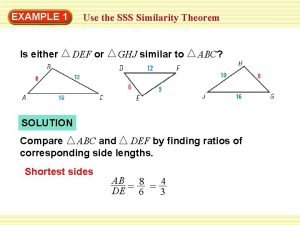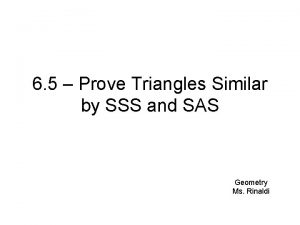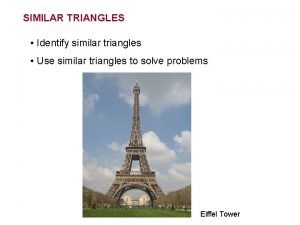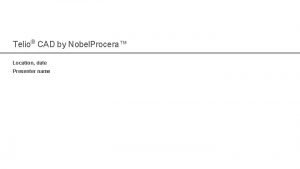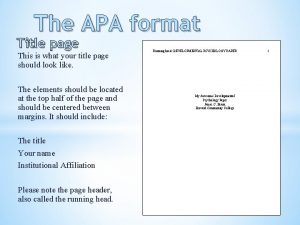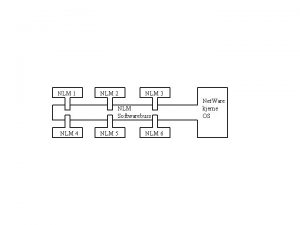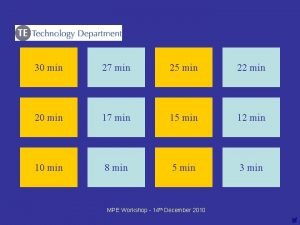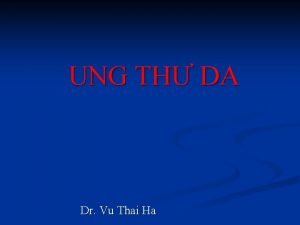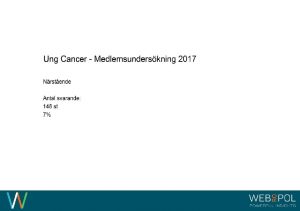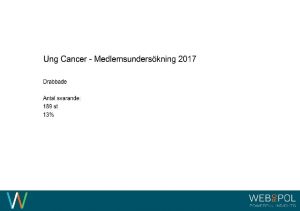Min side for NLM og NLM Ung Lage
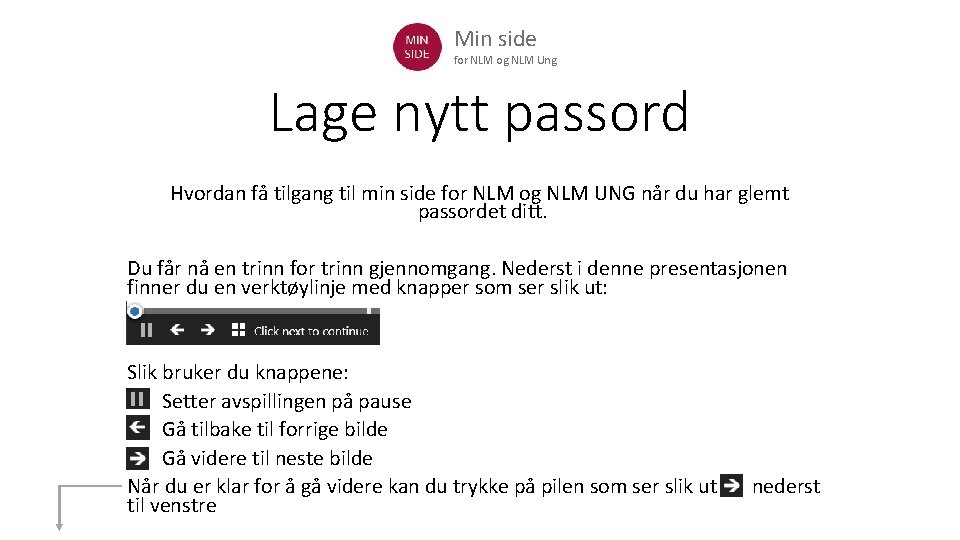
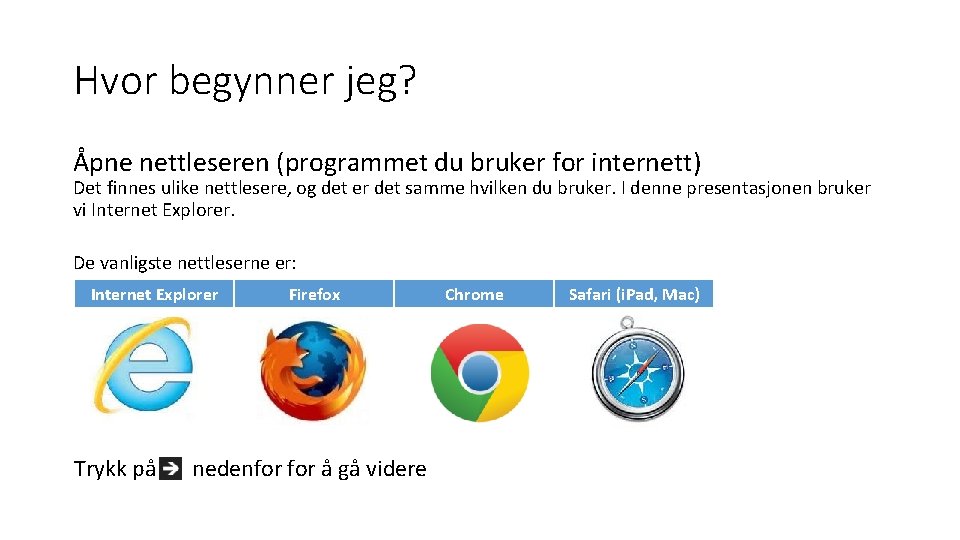
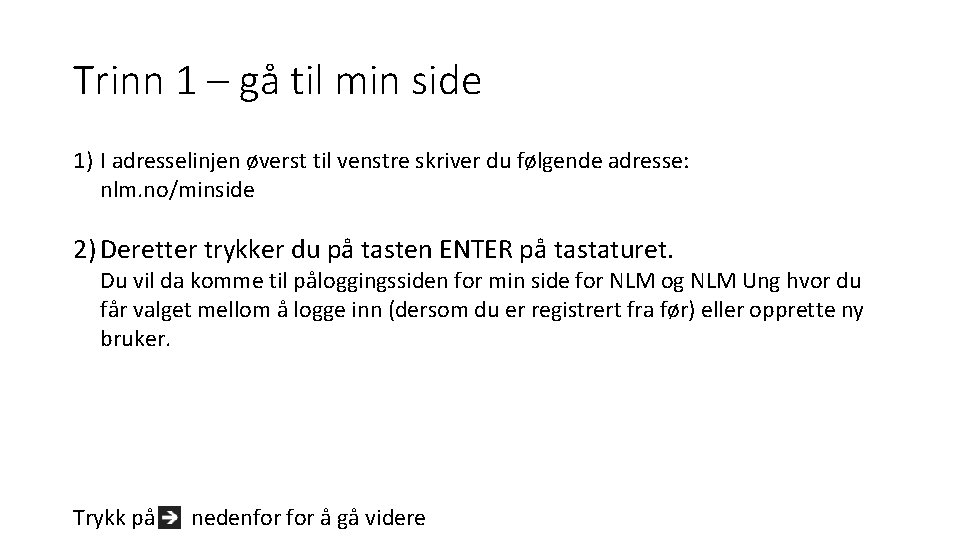

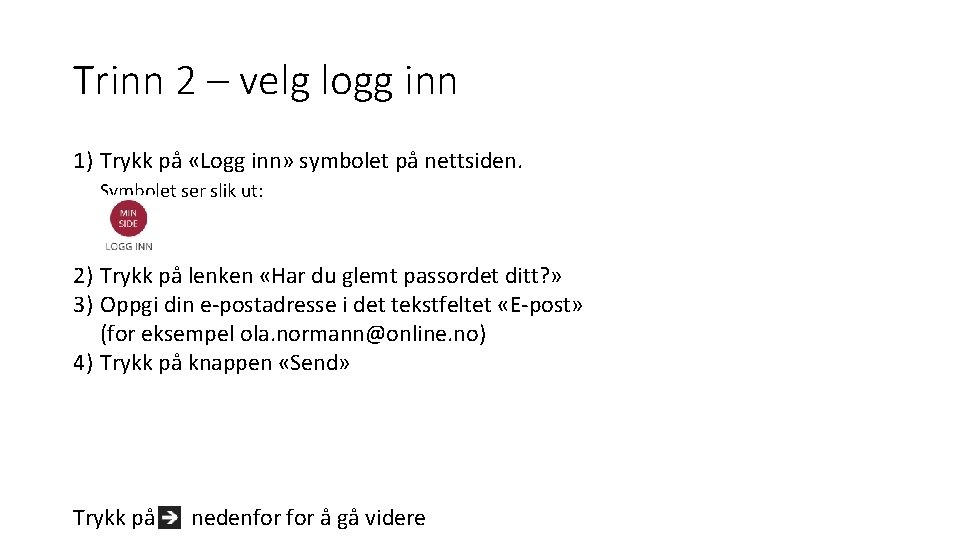

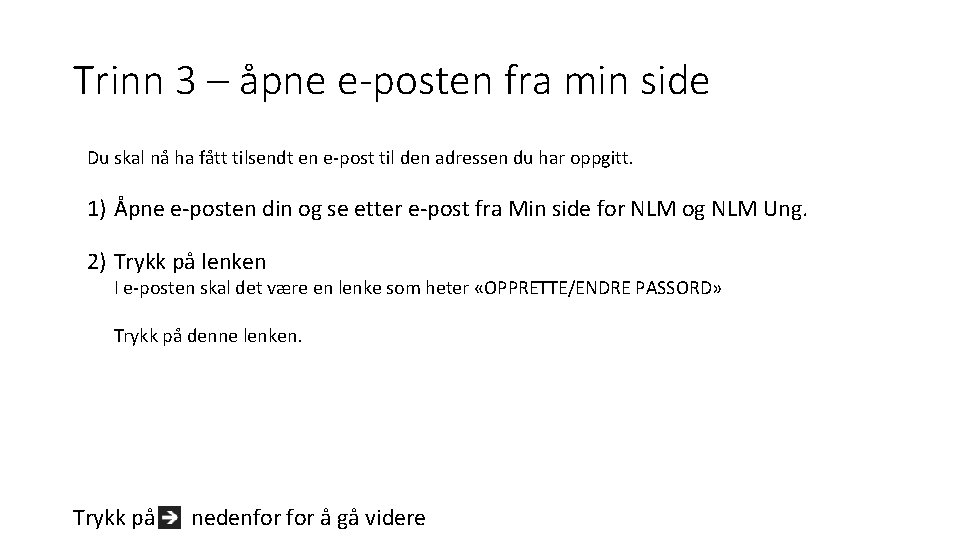

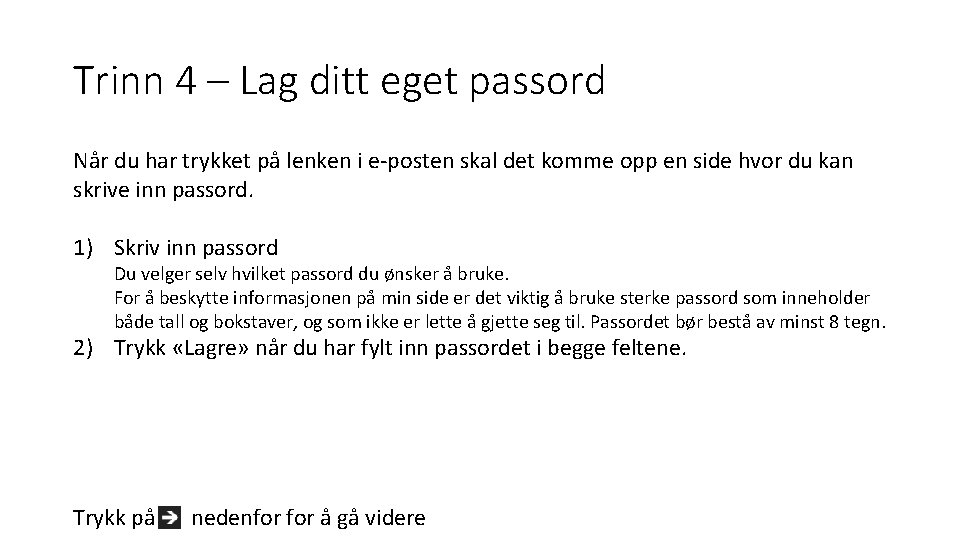
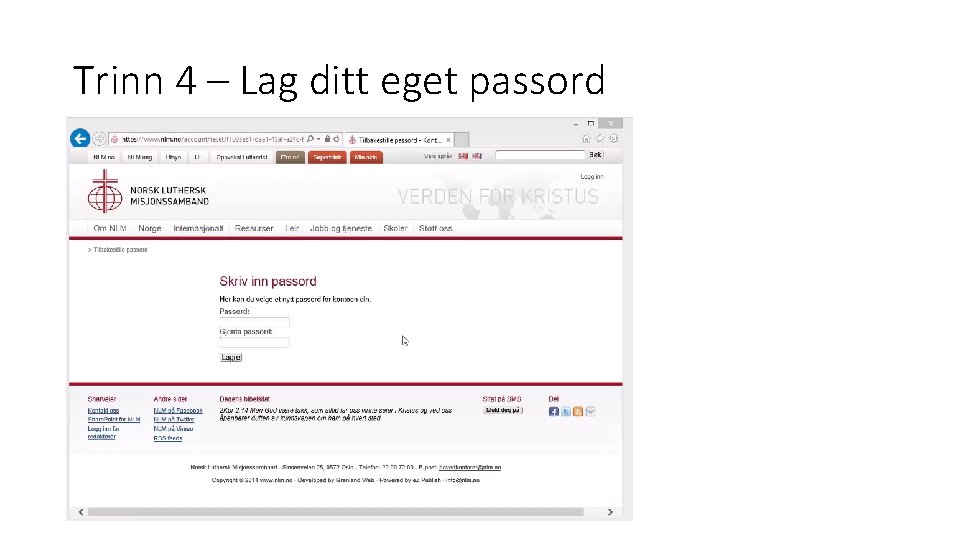

- Slides: 11
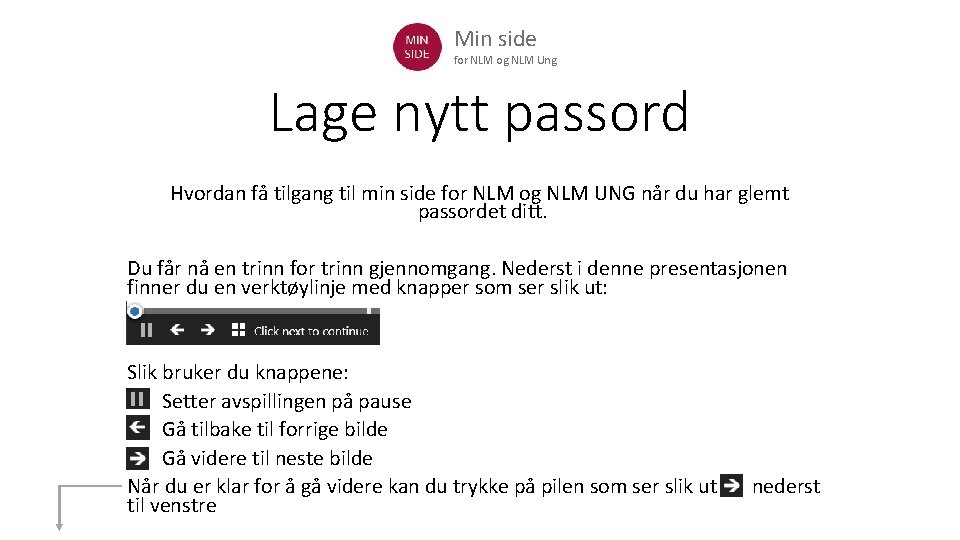
Min side for NLM og NLM Ung Lage nytt passord Hvordan få tilgang til min side for NLM og NLM UNG når du har glemt passordet ditt. Du får nå en trinn for trinn gjennomgang. Nederst i denne presentasjonen finner du en verktøylinje med knapper som ser slik ut: Slik bruker du knappene: Setter avspillingen på pause Gå tilbake til forrige bilde Gå videre til neste bilde Når du er klar for å gå videre kan du trykke på pilen som ser slik ut til venstre nederst
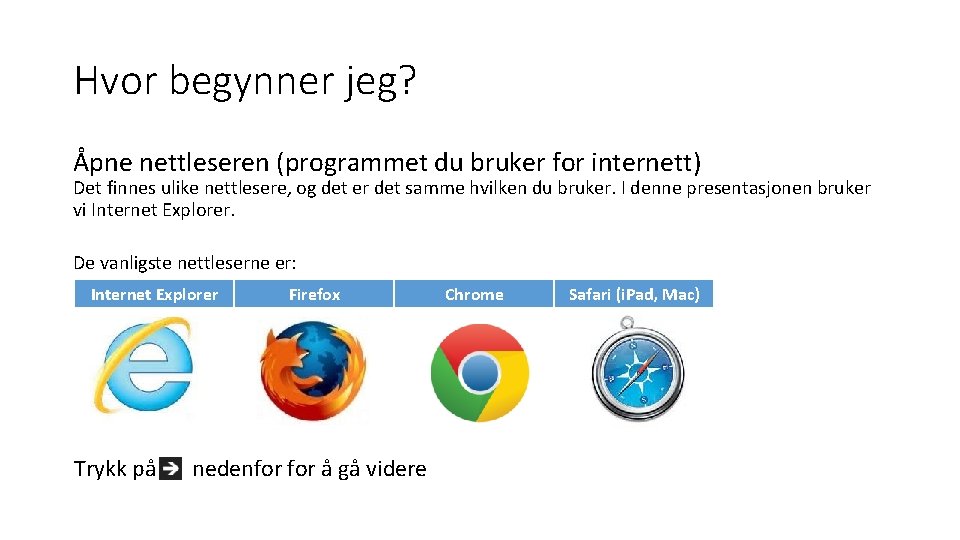
Hvor begynner jeg? Åpne nettleseren (programmet du bruker for internett) Det finnes ulike nettlesere, og det er det samme hvilken du bruker. I denne presentasjonen bruker vi Internet Explorer. De vanligste nettleserne er: Internet Explorer Firefox Trykk på -> nedenfor å gå videre Chrome Safari (i. Pad, Mac)
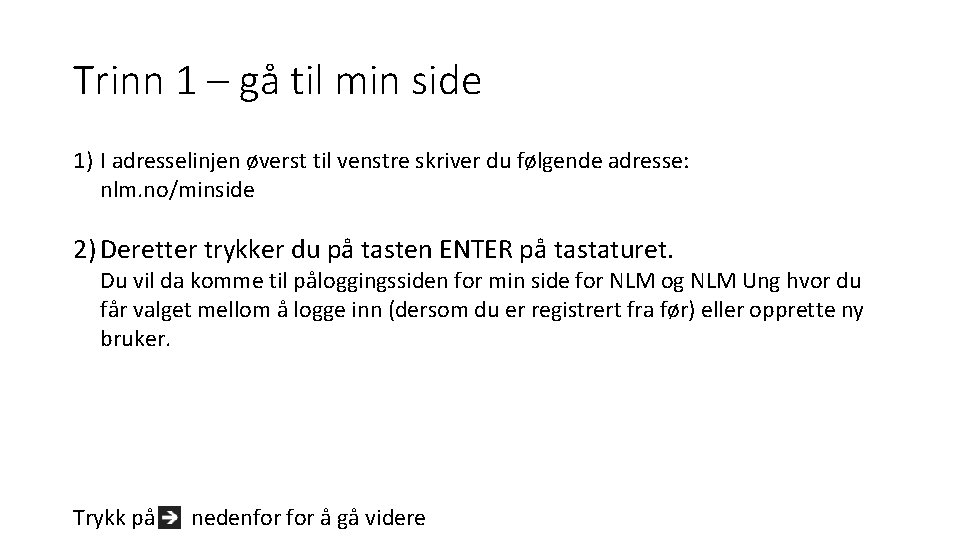
Trinn 1 – gå til min side 1) I adresselinjen øverst til venstre skriver du følgende adresse: nlm. no/minside 2) Deretter trykker du på tasten ENTER på tastaturet. Du vil da komme til påloggingssiden for min side for NLM og NLM Ung hvor du får valget mellom å logge inn (dersom du er registrert fra før) eller opprette ny bruker. Trykk på -> nedenfor å gå videre

Trinn 1 – gå til min side
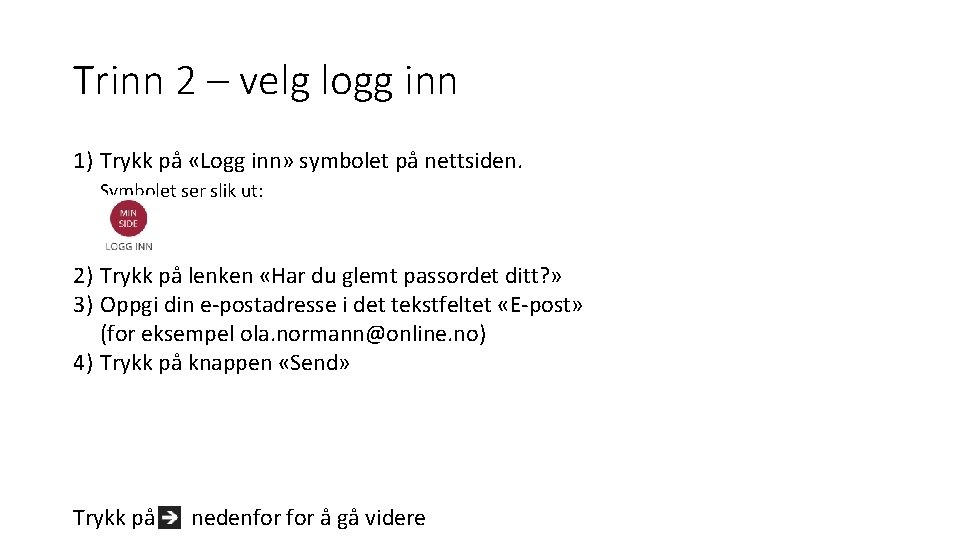
Trinn 2 – velg logg inn 1) Trykk på «Logg inn» symbolet på nettsiden. Symbolet ser slik ut: 2) Trykk på lenken «Har du glemt passordet ditt? » 3) Oppgi din e-postadresse i det tekstfeltet «E-post» (for eksempel ola. normann@online. no) 4) Trykk på knappen «Send» Trykk på -> nedenfor å gå videre

Trinn 2 – oppgi din e-postadresse
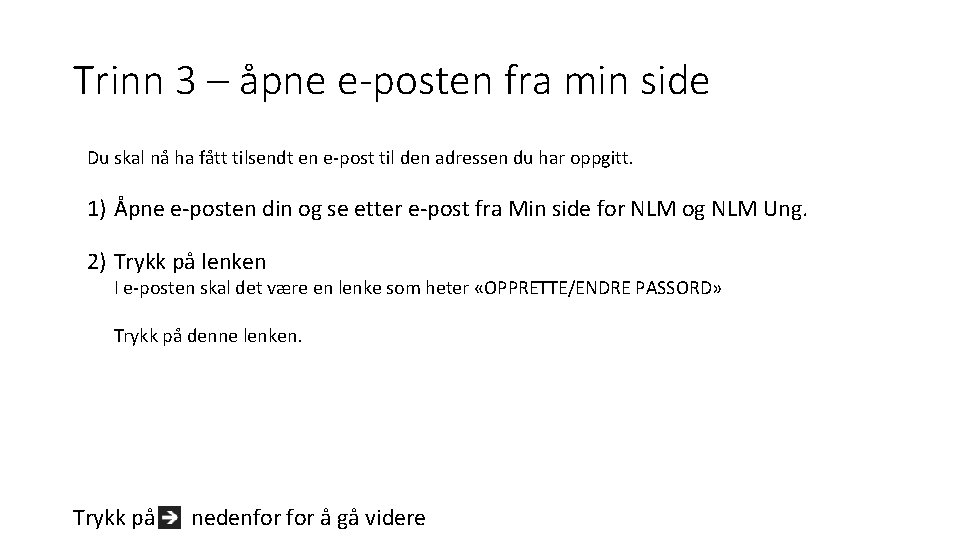
Trinn 3 – åpne e-posten fra min side Du skal nå ha fått tilsendt en e-post til den adressen du har oppgitt. 1) Åpne e-posten din og se etter e-post fra Min side for NLM og NLM Ung. 2) Trykk på lenken I e-posten skal det være en lenke som heter «OPPRETTE/ENDRE PASSORD» Trykk på denne lenken. Trykk på -> nedenfor å gå videre

Trinn 3 – åpne e-posten fra min side Slik ser e-posten ut: Trykk på -> nedenfor å gå videre
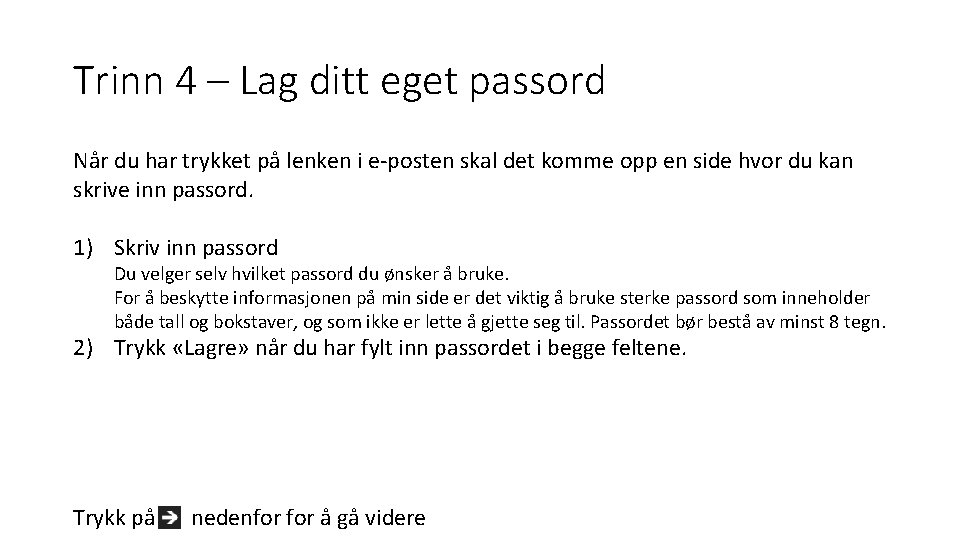
Trinn 4 – Lag ditt eget passord Når du har trykket på lenken i e-posten skal det komme opp en side hvor du kan skrive inn passord. 1) Skriv inn passord Du velger selv hvilket passord du ønsker å bruke. For å beskytte informasjonen på min side er det viktig å bruke sterke passord som inneholder både tall og bokstaver, og som ikke er lette å gjette seg til. Passordet bør bestå av minst 8 tegn. 2) Trykk «Lagre» når du har fylt inn passordet i begge feltene. Trykk på -> nedenfor å gå videre
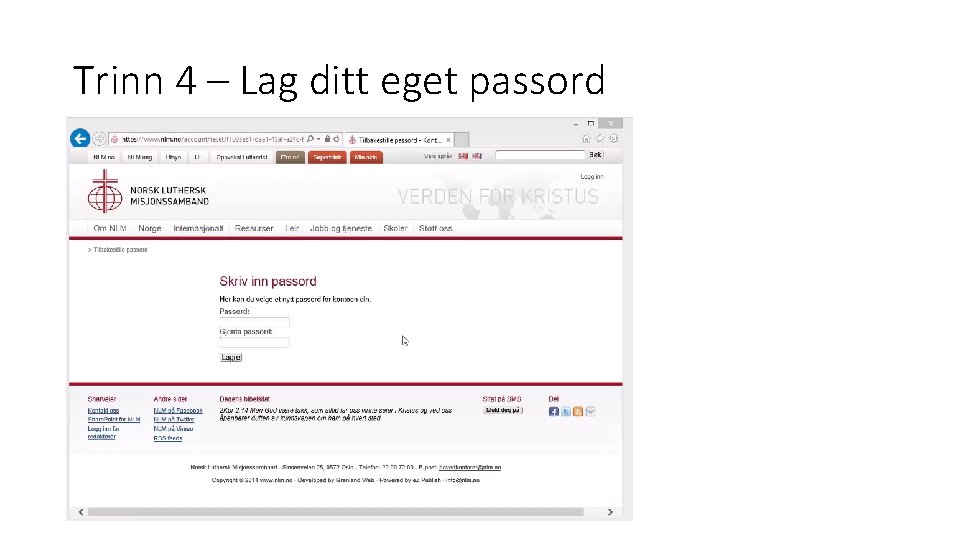
Trinn 4 – Lag ditt eget passord

Gratulerer! Du vil nå kunne logge inn på min side. Brukernavnet ditt er epostadressen og passordet er det du akkurat har opprettet. Takk for at du bruker min side! Dersom du har tilbakemeldinger eller trenger hjelp, kan du kontakte oss på minside@nlm. no Min side for NLM og NLM Ung